Tutorial de Yaëlle's Dreams, puedes encontrar el original aquí.

Un millón de gracias por permitirme traducir
tus maravillosos tutoriales, Yaëlle.
Con tu resultado, puedes hacer firmas, websets, cartas de incredimail, etc.
Por favor, crédito a Tati Designs, gracias.
Materiales
PSPX2 (puedes utilizar cualquier versión).
Tubo de tu elección. Yo he usado unos tubos de ©PinUp Toons,
puedes adquirirlo junto con la licencia aquí.
Texto, Tube, Pinceles y Selecciones, descarga aquí.
Font
para los créditos si es el caso: "Pixelette" o "Munica Regular".
Filtro Photo Aging Kit, descarga aquí.
Instala las Selecciones y el Filtro en tu PSP (este filtro puede ser instalado dentro de Unlimited).

Paso 1
Abre una nueva imagen transparente de 700x500 píxeles y rellena de blanco
(cierra esta capa con el fin de trabajar mejor).
Paso 2
Abre una nueva capa de trama y ve a Selecciones/Cargar o guardar selección/Cargar selección desde disco,
carga la selección "again1@yaellesdreams" y rellena de blanco.
Anular selección y duplica la capa.
Aplica el filtro: Efectos/Complementos/Unlimited/Photo Aging/Hairs&Dust, valores por defecto.
Baja la opacidad de la capa al 50% y fusiona hacia abajo.
Con la herramienta de selección dibuja un rectángulo guardando un borde regular a la derecha, a la izquierda y arriba y en la parte de abajo un poco más ancho:
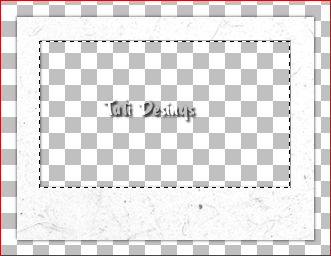
Presiona "Suprimir" en tu teclado y anula la selección.
Aplica sombra: 1/1/40/3/Negra.
Repite sombra: -1/-1/40/3/Negra.
Renombra esta capa con el nombre "Marco1".
Paso 3
Abre una nueva capa de trama y ve a Selecciones/Cargar o guardar selección/Cargar selección desde disco,
carga la selección "again2@yaellesdreams" y rellena de blanco.
Anular selección y duplica la capa.
Repite el Paso 2 en todas estas capas. Renombra la capa como "Marco2".
Paso 4
Abre una nueva capa de trama y ve a Selecciones/Cargar o guardar selección/Cargar selección desde disco,
carga la selección "again3@yaellesdreams" y rellena de blanco.
Anular selección y duplica la capa.
Repite el Paso 2 en todas estas capas. Renombra la capa como "Marco3".
Ahora que tienes los tres marcos con sombra, puedes abrir la capa del fondo blanco.
Sitúate en esta capa.
Paso 5
Copia y pega como nueva capa tu primera imagen (si, como yo, utilizas un tube sin fondo, puedes añadir una nueva capa de trama debajo y rellenar con un color sólido o un gradiente). Coloca la imagen de tal modo que quede centrada dentro del Marco1 (redimensiona el tube si es necesario).
Carga de nuevo la selección "again1@yaellesdreams". Selecciones/Modificar/Contraer/10 píxeles (el número de píxeles depende del tamaño del borde que le hiciste al marco). Selecciones/Invertir/Suprimir.
Anular la selección.
Paso 6
Repite el Paso 5 con los otros dos tubes utilizando las Selecciones correspondientes (asegúrate de colocarlos correctamente en la paleta de capas). Cuando estés satisfecha, oculta la capa del fondo blanco y fusiona todas las capas visibles. Abre la capa del fondo blanco y sitúate en ella.
Paso 7
Abrir una nueva capa de trama y aplica el pincel "journal" con un color de tu elección (yo he usado un gradiente con dos tonos diferentes de mis tubes: azul y rosa), una vez a la izquierda y una vez a la derecha.
Baja la opacidad de esta capa al 30%.
Paso 8
Sitúate en la capa del fondo blanco y abre una nueva capa de trama. Aplica el pincel "texture" con un color de tu elección en la parte superior izquierda y baja la opacidad al 50%.
Duplica esta imagen: Imagen/Espejo - Imagen/Invertir.
Paso 9
Abre una nueva capa de trama, aplica la selección "again4@yaellesdreams" y rellena con un color de tu elección, que sea más oscuro que los anteriores. Anular la selección.
Paso 10
Ve a la capa superior y copia y pega como nueva capa el tube "texte". Sitúalo en la parte inferior central (ver mi resultado final). Aplica sombra: -1/1/50/5/Negra.
Consejo: Si quieres colorear el texto antes de de aplicar la sombra, en la paleta de capas, haz click en el candado para desbloquear la transparencia. Con el bote de pintura y el color de tu elección, haz click en cualquier parte de la capa. Cuando hayas terminado, bloquea de nuevo la transparencia haciendo click en el candado.
Paso 11
Copia y pega como nueva capa el tube "mangaflowers_crazykira_80". Colorea el tube utilizando la misma técnica que en el consejo anterior. Aplica sombra: -1/-1/50/3/Negra. Duplica esta capa 4 veces y decora tu trabajo aplicando efectos de espejo e invertir y colocando las flores por encima y por debajo de los marcos (ver mi resultado final).
Paso 12
Si lo deseas, puedes utilizar la herramienta de selección y selecciona la parte de las "burbujas" de las flores y copiarlas y pegarlas como nueva capa para decorar tu trabajo.
Paso 13
Firma tu trabajo y añade el crédito del tubo con la font "Pixelette" o "Munica Regular".
Si no deseas realizar la animación, nos detemenos aquí y exporta como archivo .jpg optimizado.
ANIMACIÓN
Fusiona todas las capas y copia y pega como nueva animación en el Animation Shop.
Duplica hasta que tengas 11 marcos. Editar/Seleccionar todo.
Abre el archivo "etoile ligne.pspimage". Edición/Seleccionar todo. Edición/Copiar.
Vuelve a la imagen de tu diseño manteniendo todas las imágenes seleccionadas.
Edición/Pegar/En el marco seleccionado. Mueve el ratón para situar el gif en la parte izquierda del texto.
Haz click con el botón izquierdo del ratón para fijarlo.
Animación/Propiedades del marco/Velocidad 15.
Guarda tu trabajo en formato .gif.
¡Se acabó!
Espero que te haya gustado y que hayas disfrutado con él.

.:. Mis versiones del tutorial .:.
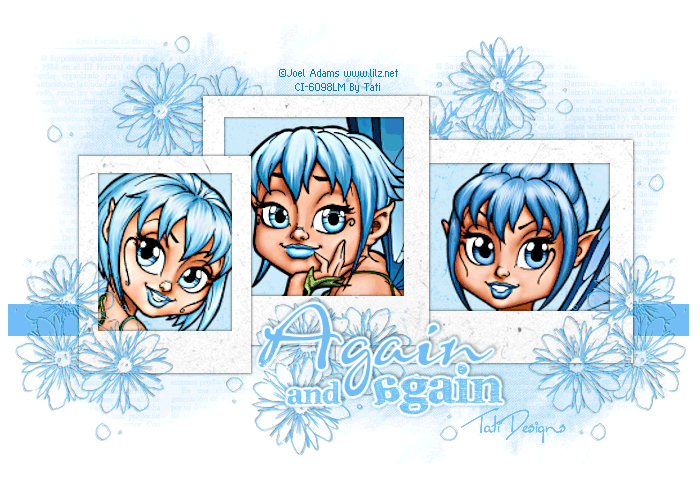

.:. Si quieres enviarme tu trabajo con el resultado de esta traducción, ponte en contacto conmigo .:.
